Apple Musicでは音楽をダウンロードできますか?
Apple Musicから音楽をダウンロードするにはどうすればよいですか? 初めて iPhone や iPad デバイスを購入したとき、この質問を何度もしたはずです。 Apple はすでにサポート サイトでこれを行う方法を説明しており、すでにガイド手順を示しています。 しかし、Apple Music の曲を保存したい場合はどうすればよいでしょうか?
Apple は著作権で保護された楽曲を非常に保護していることでも知られています。 彼らはこれに対していくつかの保護メカニズムを組み込んでおり、これについてはすぐに説明します。 そこで人は尋ねるかもしれません iPhoneに無料で音楽をダウンロードする方法 遭遇する保護層が非常に多い場合はどうなりますか?
これらすべてのクエリを調査し、このためのいくつかの独自のソリューションを用意しました。 取得するあなたの夢 AppleMusicを無料でダウンロード それほど先ではありません。 すべての個人的な曲は、自分で、自分の時間に再生できるように、バックアップして保持することも許可する必要があります。 これは、お気に入りのメディアプレーヤーで再生する場合にも当てはまります。
記事の内容 パート 1. Apple Music では音楽をダウンロードできますか?パート2.Apple Musicから音楽をダウンロードできますか? パート3.Apple Musicをダウンロードし、AppleMusicを永遠にオフラインに保つパート4。 概要
パート 1. Apple Music では音楽をダウンロードできますか?
Apple Music では音楽をダウンロードできますが、いくつかの制限があります。 ご存知のとおり、Apple Music は音楽ストリーミング サービスであり、これが彼らの売りです。 彼らはそれをサブスクリプションパッケージとして販売しています。 これが意味するのは、膨大な量の音楽ライブラリ データをサーバーに保存し、インターネット経由で個別にストリーミング配信しているということです。
オフラインダウンロードを除き、実際の曲はデバイスにダウンロードされません。 オフライン ダウンロードでは、曲全体のコピーをデバイスのストレージに保存できます。
さらに、Apple Music には DRM が組み込まれています。 DRM はデジタル著作権管理の略です。 これは、楽曲が著作権侵害から保護されるプロセスです。 これにより、会社を音楽著作権侵害から守ることにもなります。
Apple は実際に独自の DRM テクノロジーを実装しました。これは次のように呼ばれます。 フェアプレー。 FairPlay は、Apple Music からダウンロードした曲を再生する前にユーザー キーを常にチェックするプロセスです。
これらのキーは、最近の CD のトラックと同じように、曲のトラックに埋め込まれています。 再生する前に、Apple サーバーでキーがチェックされます。 登録済みであることが確認されると、プレイが許可されます。
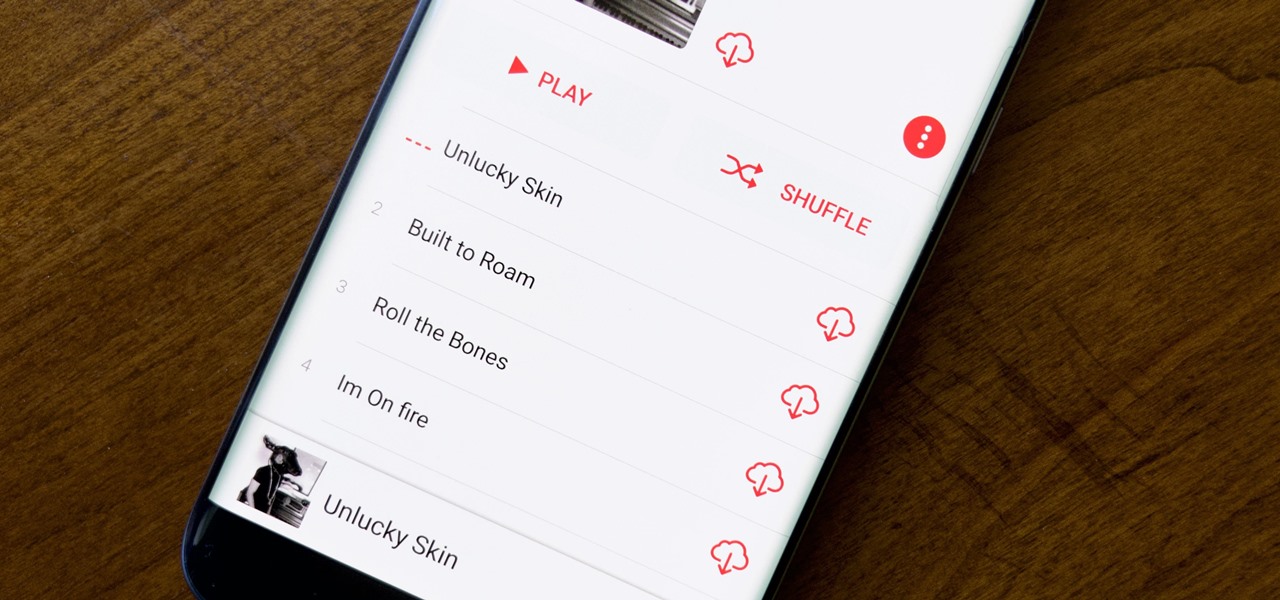
So Apple Musicでは音楽をダウンロードできますか? あなたのデバイスに? 答えは「はい」です。 しかし、サブスクリプション パッケージを終了した場合はどうやってプレイするのでしょうか? 方法はないようです。 この分野については心配しないでください。非常に役立つ内容について説明します。 そのためにサードパーティのツールを使用します。
Apple はファイルに DRM を埋め込んでいるため、このアプリを使用してファイルを削除する方法があります。 おそらくこれ以外にこれを行う方法は見つからないでしょう。 引き続き読んでプロセスを追跡することをお勧めします。 メニュー形式のアプリなのでそれほど難しくありません。
パート2.Apple Musicから音楽をダウンロードできますか?
AppleMusicからダウンロードできる方法はいくつかあります。 Appleは、ストリーミングサービスとダウンロードサービスの両方でこれらを実現するために、非常に多くの複雑な方法とサービスを開発してきました。 彼らは音楽業界と非常に密接に関係しているため、DRMをエコシステムに緊密に統合しています。
良い点は、AppleがPCとAndroidの両方のユーザーを含むようにデバイスの範囲を拡大したことです。 これらのシステムの顧客ベースは膨大です。 これは、AppleMusicがその曲を大衆に配布するのに役立ちます。
#1。 iOSまたはAndroidデバイスの場合
- 携帯電話でAppleMusicアプリを開きます。
- ダウンロードしたいカテゴリに移動します。 プレイリスト、アーティスト、アルバム、曲など。
- カテゴリ内で、必要なアイテムを選択します。
- その上に下向きの矢印が表示され、デバイスにダウンロードできることを示します。
- もう3つのオプションは、XNUMXドットのアイテム選択メニューをクリックし、[ダウンロード]を選択することです。
- オフラインで聞くためにデバイスへのダウンロードを開始する必要があります。 ただし、これらの曲にはDRM保護が適用されることに注意してください。
- あなたはそれを持っている! Apple Musicでは音楽をダウンロードできますか? はい、Apple Appではありますが、曲に埋め込まれたDRMなどの制限があります。
#2。 PCまたはMacの場合
- PCのiTunesまたはMacのAppleMusicで、AppleMusicの曲とプレイリストがiCloudに保存されていることを確認します。 これを行うには、「編集」->「設定」に移動し、「一般」タブで「iCloudミュージックライブラリ」をチェックします。
- 左上のドロップダウンカテゴリに移動し、[音楽]を選択します。
- ForYouまたはBrowseタブに移動します。 これらのカテゴリでは、ライブラリに音楽を追加できます。
- 好きな曲、アルバム、またはプレイリストを選択してください。 次に、[+追加]をクリックしてライブラリに追加します。
- 追加すると、下向き矢印の付いた雲のシンボルが表示されます。 これは、オフラインで聴くためにPCに曲をダウンロードするためのものです。 続行するには、これをクリックしてください。 横にアニメーションが回転している曲が表示されます。 これは、現在ダウンロード中であることを意味します。 これらの曲にはDRM保護が含まれていることに注意してください。
- DRMなしでコンテンツを購入する場合は、[ストア]タブに移動します。 ただし、このストアの各アイテムには値札が付いています。 これは、AppleMusicストリーミングサービスのような無制限のダウンロードサービスではありません。 購入したすべてのアイテムがダウンロードされ、AppleIDと請求方法が必要になります。
- あなたはそれを持っている! Apple Musicでは音楽をダウンロードできますか? はい。ただし、価格、いくつかの制限、および制限があります。
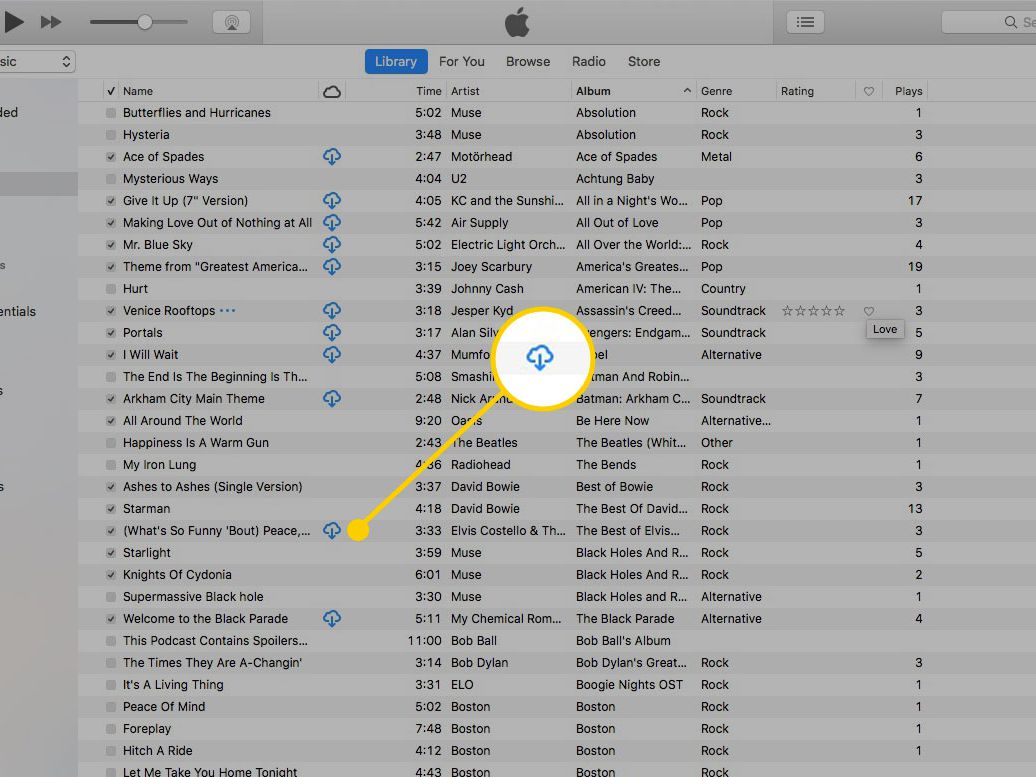
パート3.Apple Musicをダウンロードし、AppleMusicを永遠にオフラインに保つ
DRMと完全に必要な場合 AppleMusicを無料でダウンロード コンセプトなら、この強力なサードパーティツールアプリをチェックすることをお勧めします。 このアプリは TunesFun Appleの音楽コンバータ。 そう Apple Musicでは音楽をダウンロードできますか? 確かにそしてまたこのアプリの助けを借りて!
TunesFun サブスクリプションを終了した場合でも、AppleMusicから購入した曲を再生し続ける簡単な方法です。 ドライブやデバイスにぶら下がっているだけの曲を気の毒に思わないでください。 それは生き返ることができます!
TunesFun は、30日間の3分間の変換曲の無料トライアルを備えた用途の広いツールです。 ぜひお試しください。 この使いやすいアプリを購入する準備ができたら、試用アプリ自体からライセンスキーを簡単に取得できます。 タイムリーなソフトウェアアップグレードと24時間対応のカスタマーサポートを保証します。
Apple Musicをダウンロードして永久に保存するには、以下の手順を参照してください。
- Apple MusicConverterをダウンロードしてインストールします。 リンクはMacとPCの両方で以下に表示されます。
- 店は開いています TunesFun。 次に、ライブラリに移動します。 これはすでにAppleMusicまたはiTunesライブラリと同期していることに注意してください。 iTunesまたはAppleMusicがで起動することにも注意してください TunesFun。 これは、正しい記録操作では正常です。
- 変換するファイルを選択します。 バッチ変換が可能です。 左側のペインでカテゴリを変更できます。 音楽、ポッドキャスト、アーティスト、アルバム、プレイリスト、さらにはオーディオブックを選択します。
- オプションで、以下の出力設定とフォーマットを変更できます。 MP3などの快適な出力形式を選択してください。 変換した曲を保存するためのコンピュータ上のディレクトリも選択してください。
- 下の[変換]をクリックして、変換を開始します。
- 終了したら、[完了]タブに移動します。 [出力ファイルの表示]をクリックして、出力ディレクトリに移動します。
- それでおしまい! サブスクリプションを終了した後も、AppleMusicの曲を再生し続ける方法を見つけました。

パート4。 概要
要約すると、次のフォーラムで最もよく寄せられる質問に回答しました。 Apple Musicでは音楽をダウンロードできますか? どうやら答えは「はい」ですが、答えは複雑で、機能も限られています。
ここでは、この強力なサードパーティ ツール アプリを紹介しました。 TunesFun あなたのためにすべてを簡素化するAppleMusicConverter。
コメントを書く